簡介
設備視圖是硬件和網絡編輯器的三個工作區中的一個。在此處可執行以下任務:
組態和分配設備參數
組態和分配模塊參數
編輯設備和模塊的名稱
結構
下圖顯示了設備視圖的組成部分:
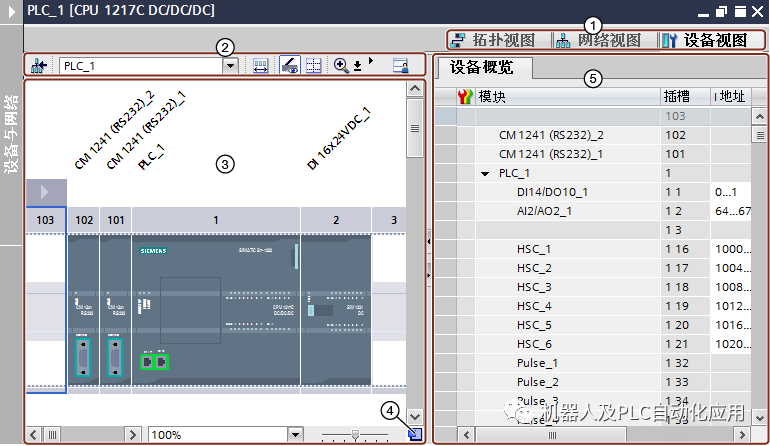
| ① | 切換開關:設備視圖/網絡視圖/拓撲視圖 |
| ② | 設備視圖的工具欄 |
| ③ | 設備視圖的圖形區域 |
| ④ | 總覽導航 |
| ⑤ | 設備視圖的表格區域 |
可以使用鼠標來更改設備視圖圖形區域與表格區域之間的間距。可使用工具欄中的按鈕,更改水平方向和垂直方向的分隔。要變更分割線的位置,在圖形區域和表格區域間單擊,并在按住鼠標按鈕的同時左右移動分隔線更改間距大小。通過快速拆分器(兩個小箭頭鍵),可以使用單擊來最小化表格視圖、最大化表格視圖或恢復上一次選擇的拆分。
工具欄
通過工具欄中的下拉列表,可在設備視圖中切換項目中的設備。除了下拉列表外,還可通過以下功能進行設備選擇:
| 圖標 | 含義 |
|---|---|
| 切換到網絡視圖。可以通過下拉列表在設備視圖中切換當前設備。 | |
| 顯示拔出模塊的區域。 | |
| 打開對話框手動為 PROFINET 設備命名。為此,IO 設備必須已插入并與 IO 系統在線連接。 | |
| 顯示模塊標簽。在設備視圖中編輯標簽:選擇所需的標簽,并單擊所選的文本字段或按 [F2]。 | |
| 啟用分頁預覽。打印時將在分頁位置顯示虛線。 | |
|
可以使用縮放圖標進行增量放大 (+) 或縮小 (-),或者拖動某個區域框來進行放大。 使用信號模塊,能夠以 200% 或更高的縮放級別來識別 I/O 通道的地址標簽。 |
|
| 橫向和縱向更改編輯視圖中圖形區域和表格區域的分隔。 | |
| 保存當前的表格視圖。表格視圖的布局、列寬和列隱藏屬性被保存。 |
圖形區域
設備視圖的圖形區域顯示硬件組件,必要時它們彼此間通過一個或多個機架來分配給對方。對于帶有機架的設備,您可以將硬件目錄中的其它硬件對象安裝到機架的插槽中。
用于控制視圖的操作員控件位于圖形區域的底部邊緣處:
使用下拉列表選擇縮放級別。還可以將值直接輸入到下拉列表的字段中。
另外,還可以使用滾動條設置縮放級別。
可以使用右下角的圖標重新定焦在窗口的圖形區域。
總覽導航
單擊總覽導航可在圖形區域總覽所創建的對象。按住鼠標按鈕,可以快速總覽導航到所需的對象并在圖形區域中顯示它們。
表格區域
通過設備視圖的表格區域可總覽所用的模塊以及最重要的技術數據和組織數據。
可以使用表格標題欄中的快捷菜單調整表格顯示。
設備視圖:設備視圖中的對象
在設備視圖的左側區域,以圖形方式顯示機架以及插入機架的設備。設備概覽位于設備視圖的右側。設備概覽是一個表格,其中顯示機架中所插入模塊的重要信息。兩個區域均顯示在一個窗口中。兩個區域的大小均可使用分隔條進行調整。也可使用分隔條完全顯示其中一個區域或隱藏某個區域。
設備視圖的結構和內容
圖形設備視圖中顯示機架中設備的離線組態。這是實際機架組態的符號化表示。
在設備視圖中,機架組態顯示為表格。表格中的各行包含分配插槽的信息。
下面的截屏顯示了具有 SIMATIC S7-1200 CPU 組態的設備視圖。
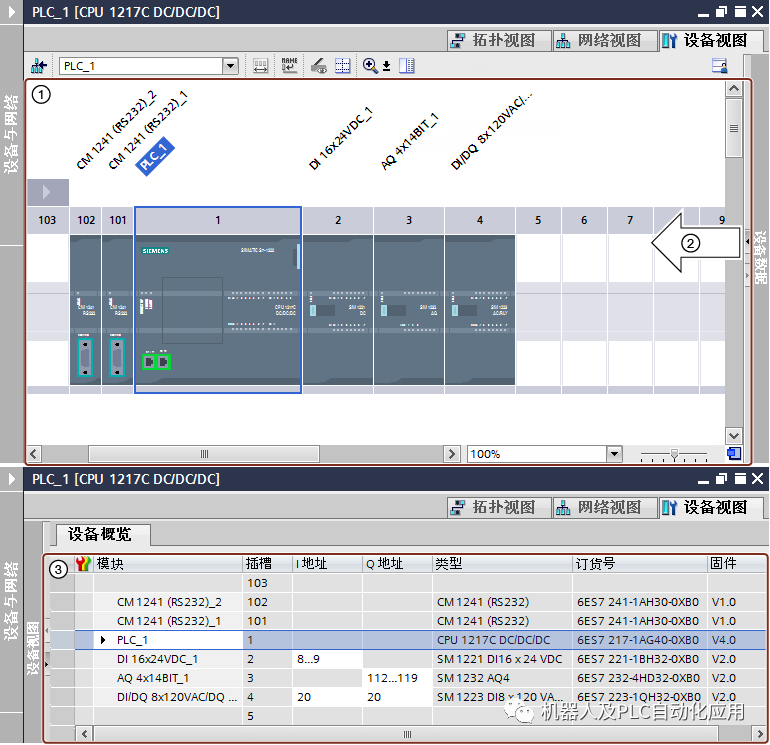
| ① | 插槽 1 到 4 以及 101 和 102 中 CPU 以及各種模塊的機架分配圖形視圖。 |
| ② | 可以使用分隔條調整左側區域(圖形視圖)和右側區域(設備概覽)之間的設備視圖比例。如果單擊箭頭,可快速切換各個區域的分區。 |
| ③ | 以表格形式顯示機架插槽和插入組件的設備視圖。可以使用列標題的快捷菜單顯示其它列并隱藏顯示的列。 |
設備概覽中的每一行代表一個插槽。每個插槽的重要信息在各列中進行顯示:
| 列 | 含義 |
|---|---|
| 在線狀態 | 在線狀態的符號化表示 |
| 故障安全 | 故障安全模塊的符號化表示 |
| 模塊 | 模塊名稱,可隨意編輯 |
| 機架 | 機架號 |
| 插槽 | 插槽號 |
| I 地址 | 輸入地址區,可隨意編輯 |
| Q 地址 | 輸出地址區,可隨意編輯 |
| F 源地址 | 使用故障安全 I/O 時的 F 源地址 |
| F 目標地址 | 使用故障安全 I/O 時的 F 目標地址 |
| 類型 | 模塊的目錄名稱 |
| 產品編號 | 模塊產品編號 |
| 固件 | 模塊的固件版本 |
| 注釋 | 可選的注釋 |
在 I/O 通道中顯示
如果在設備視圖中將縮放級別設置為至少 200%,則可顯示 I/O 模塊的各個 I/O 通道。如果已經為通道定義了 PLC 變量,則顯示 PLC 變量的名稱。
下圖顯示了數字量輸入模塊的輸入通道,其中有兩個 PLC 變量“Test1”和“Test2”的縮放級別為 400%。
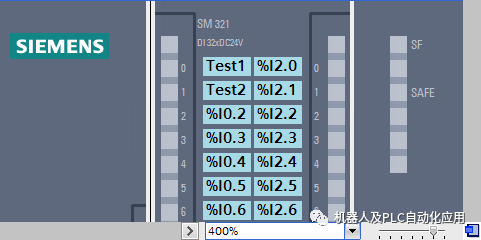
可以選擇各個 I/O 通道,并對帶有 PLC 變量的通道使用以下選項:
可以在巡視窗口的“屬性”(Properties) 下看到所選 PLC 變量的常規屬性。
在巡視窗口中的“信息 > 交叉引用”(Info > Cross-references) 下,可以看到所選 PLC 變量的交叉引用信息。如果已經選擇了 PLC 變量,還可以使用快捷菜單打開交叉引用信息。
設備視圖:未插入模塊區域 在某些情況下,短期內未給用于硬件組態的模塊分配插槽。這些未插入的模塊將移動到未插入模塊區域(設備視圖中的特殊區域)。
將模塊添加到存儲區域
對于要通過復制操作分配給設備的模塊,如果相應的機架沒有可用于該模塊的空閑兼容插槽,則該模塊會被自動移動到未插入模塊區域中。
在下列條件下,將自動將這些模塊添加到未插入模塊的區域:
在網絡視圖中,將模塊移動到設備但機架沒有兼容的空閑插槽。
在設備視圖中,將模塊從機架、硬件目錄或項目樹直接移動或復制到該存儲區域。
占用網絡資源的 CP 和 FM 可以移動到未插入模塊區域,但分配給它們的網絡資源將丟失。
例如,可以通過拖放方式將模塊添加到未插入模塊的區域。為此,該區域必須打開。
使用未插入模塊區域
使用相應的按鈕可打開未插入模塊區域。
可在設備視圖中找到未插入模塊區域。
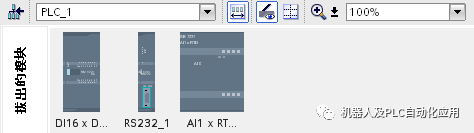
使用設備視圖工具欄中的相應圖標打開未插入模塊區域。
| 圖標 | 含義 |
|---|---|
| 打開未插入模塊區域 |
| 說明 要釋放插槽,請將模塊從組態中移動到存儲區域,然后將所需的模塊從存儲區域插入到釋放的插槽中。 可以使用該方法將已經分配了參數的模塊臨時從組態中移出,而不刪除它們。 |
存儲區域中的模塊處理
下列規則適用于存儲區域的模塊:
模塊出現在項目樹中相應設備下的“本地模塊”(Local modules) 文件夾中。
這些模塊將保留先前分配的所有設置和參數。
裝載到目標系統時,不會考慮這些模塊。這表明將不會對未插入模塊區域中的模塊執行一致性檢查。
通過右鍵快捷菜單,可以復制、剪切或刪除模塊。
審核編輯:湯梓紅
-
西門子
+關注
關注
98文章
3137瀏覽量
117807 -
網絡
+關注
關注
14文章
7775瀏覽量
90436 -
Profinet
+關注
關注
6文章
1582瀏覽量
24984 -
編輯器
+關注
關注
1文章
817瀏覽量
31808 -
視圖
+關注
關注
0文章
140瀏覽量
6747
原文標題:西門子博途: 設備視圖
文章出處:【微信號:gh_a8b121171b08,微信公眾號:機器人及PLC自動化應用】歡迎添加關注!文章轉載請注明出處。
發布評論請先 登錄
西門子PLC編程軟件博途下載
利用物通博聯工業網關實現西門子plc數據采集和控制

Unity3D與西門子PLC通訊

如何在博途平臺調試西門子G120變頻器
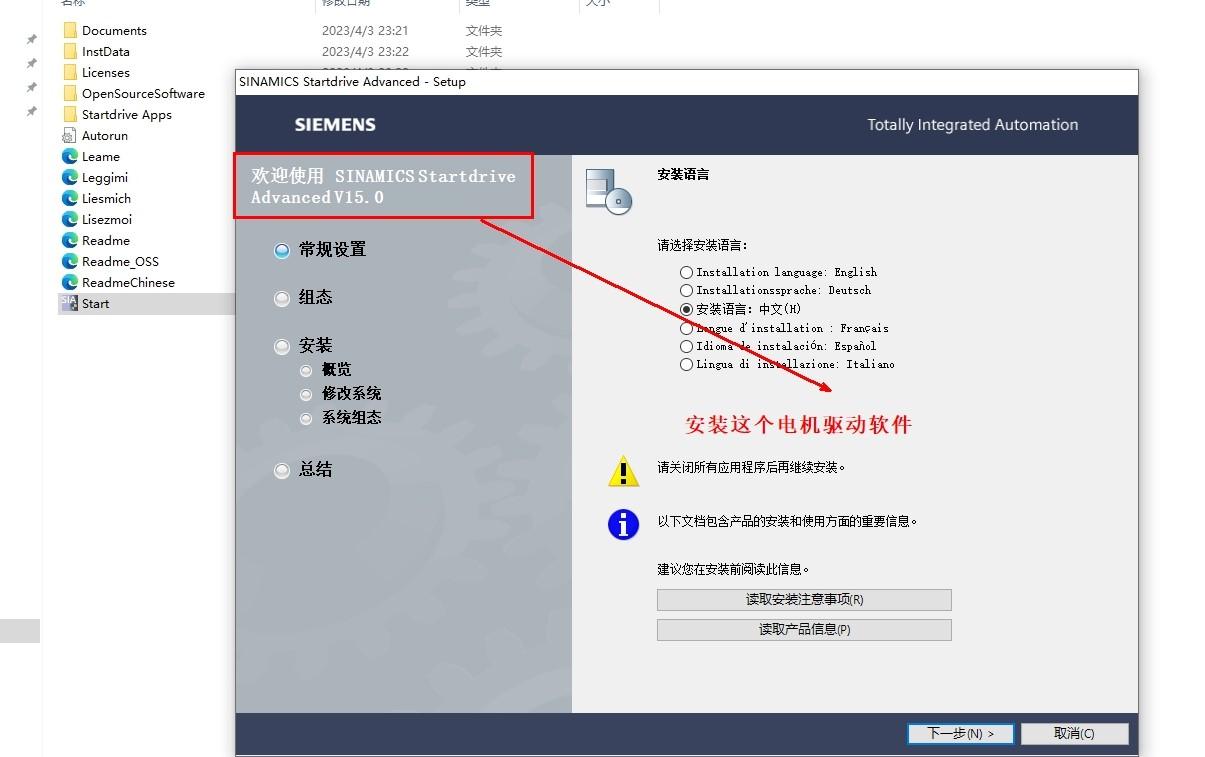
如何在博途平臺調試西門子G120變頻器
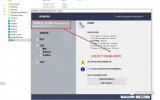





 西門子博途設備視圖簡介
西門子博途設備視圖簡介

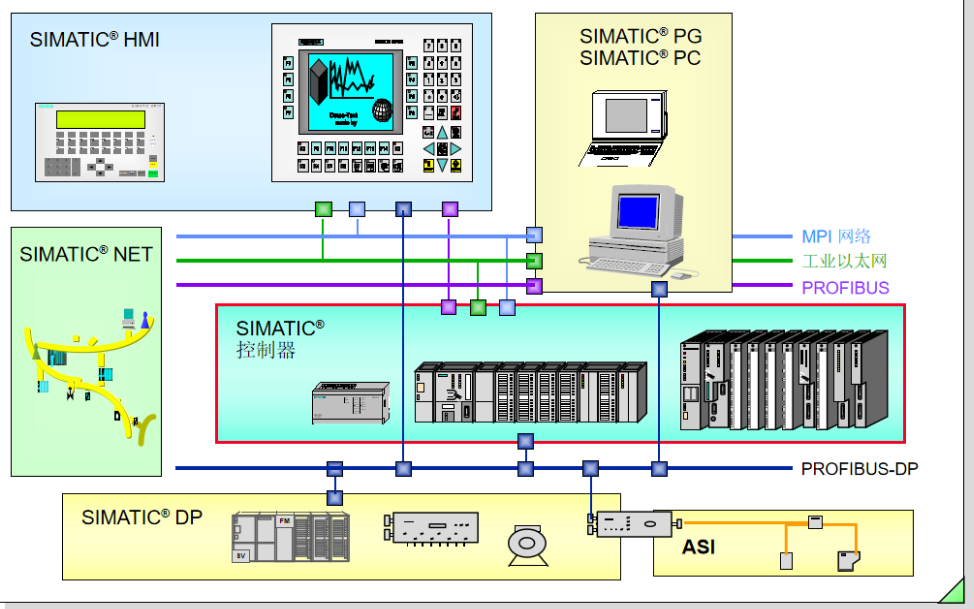
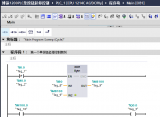

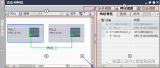










評論